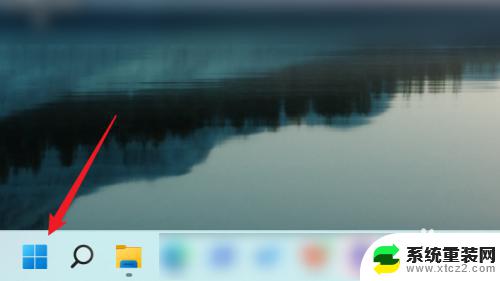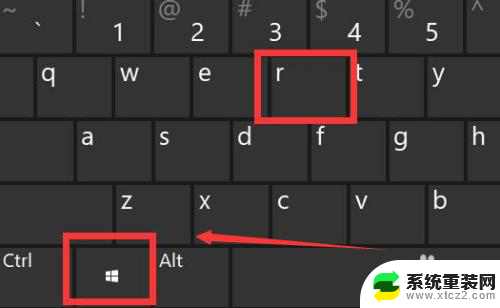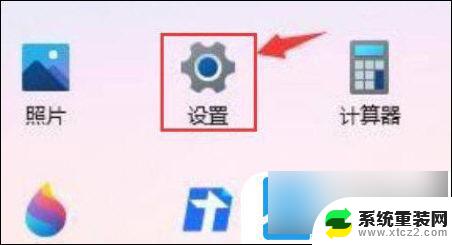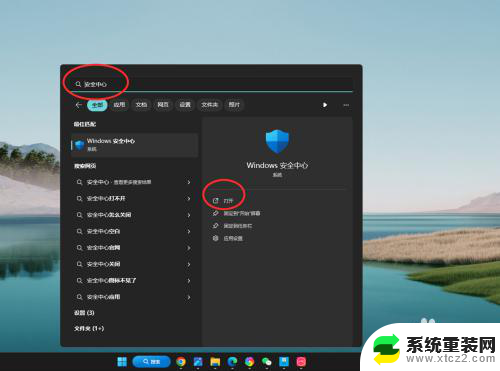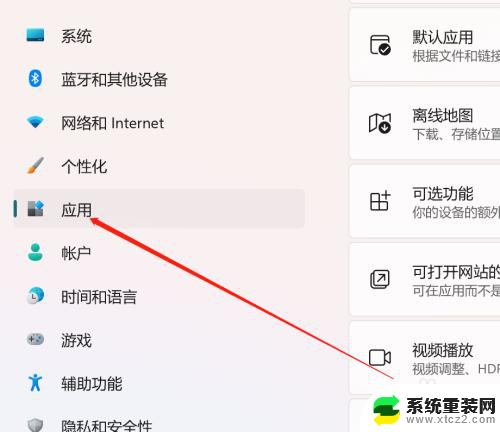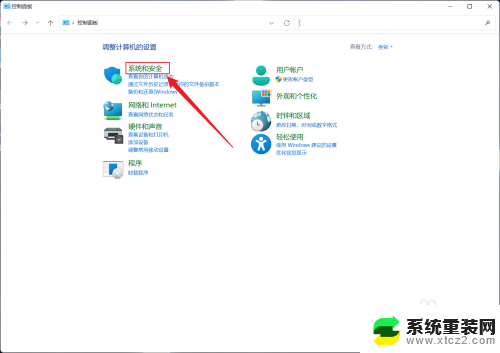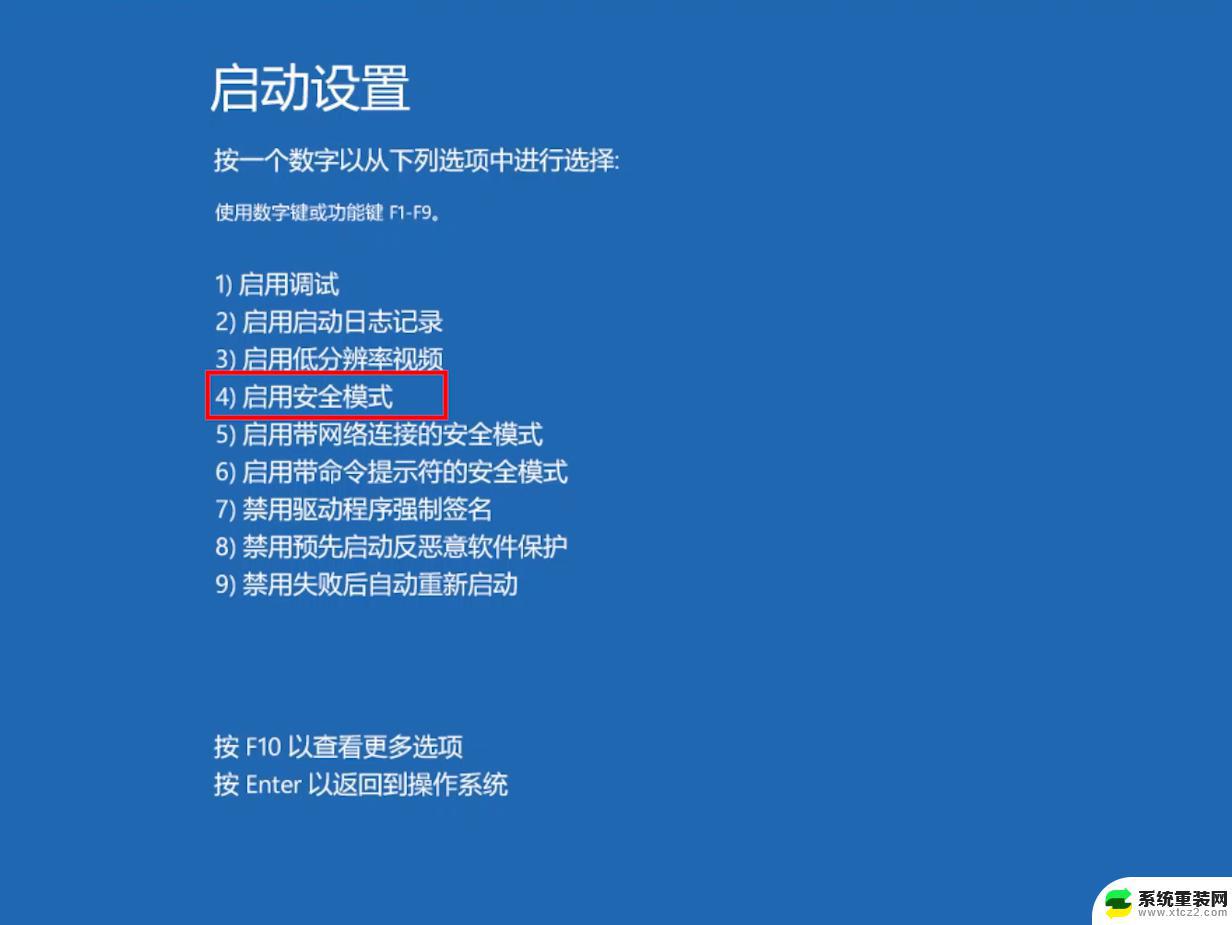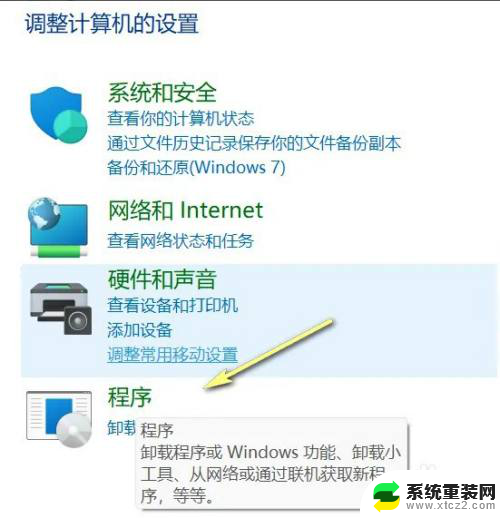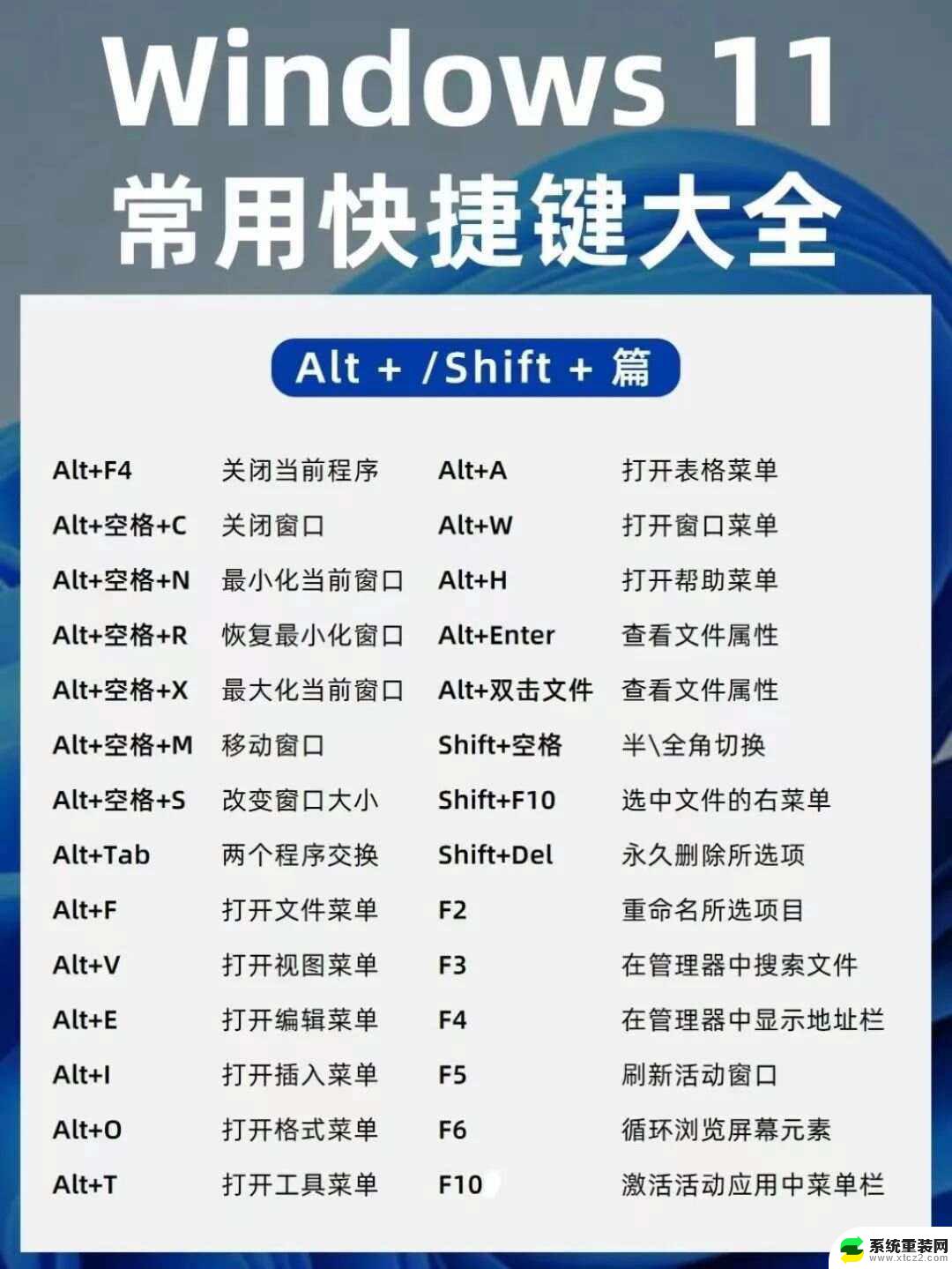启动和关闭windows功能在哪 WIN11系统的Windows功能如何开启或关闭
更新时间:2023-09-26 10:57:12作者:xtyang
启动和关闭windows功能在哪,在WIN11系统中,我们常常需要根据自己的需求来开启或关闭Windows功能,对于一些刚刚接触WIN11系统的用户来说,他们可能不太清楚这些功能的具体位置和操作方法。本文将为大家介绍在WIN11系统中启动和关闭Windows功能的方法。无论是为了提升系统性能,还是为了满足个性化需求,掌握这些操作技巧都将对我们的使用体验有所帮助。接下来让我们一起来了解WIN11系统中Windows功能的启动和关闭方法吧!
具体步骤:
1.进入电脑桌面,点击左下角“开始”按钮。
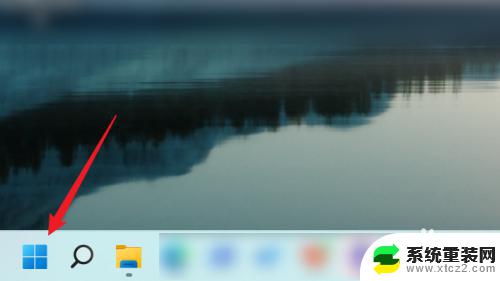
2.在“开始”页面中,点击“设置”。
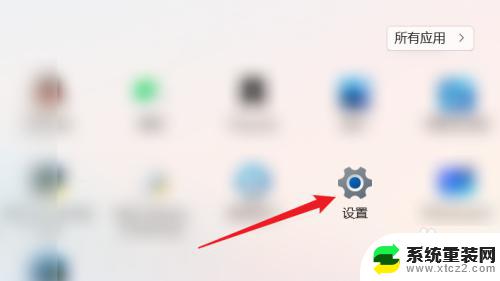
3.在“设置”页面中,点击左侧“应用”。
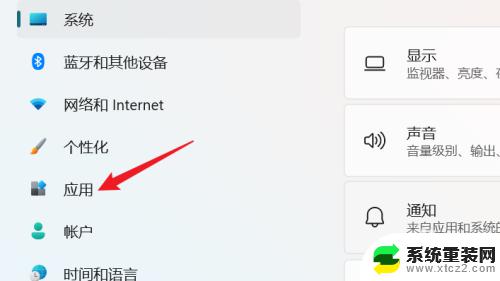
4.在右侧“应用”页面中,点击“可选功能”。
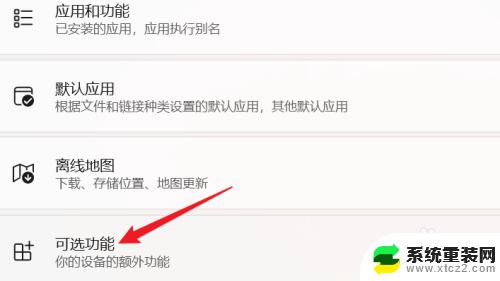
5.在“应用>可选功能”页面中,点击“更多Windows功能”。
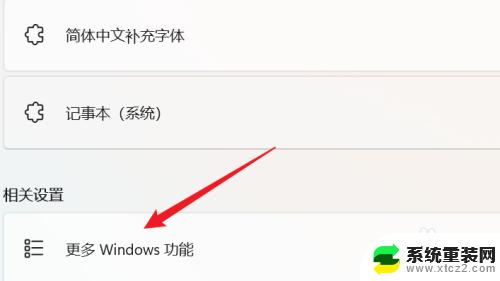
6.最后,会弹出“Windows功能”窗口。在该窗口中即可启用或关闭Windows功能。
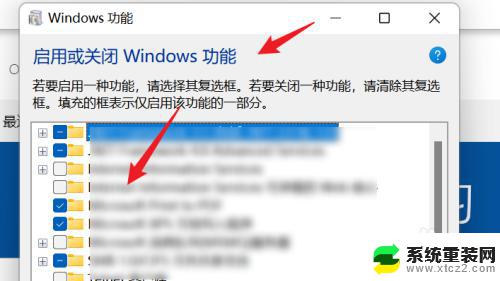
以上就是如何开启或关闭Windows功能的全部内容,如果您还不清楚,请按照本文方法进行操作,希望本文对您有所帮助。